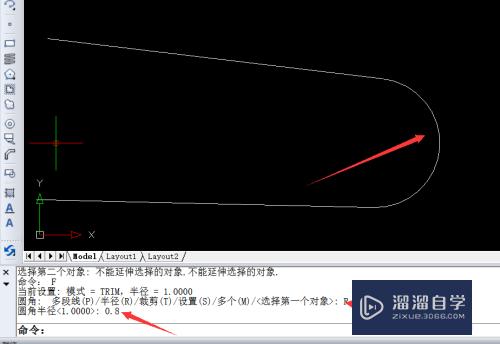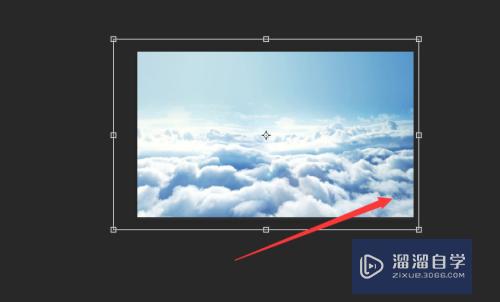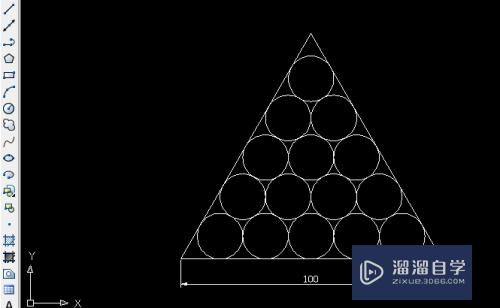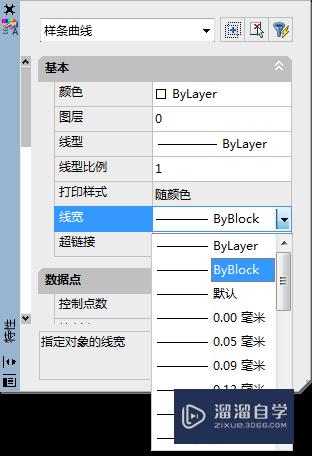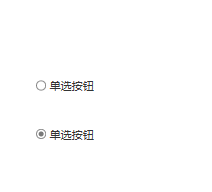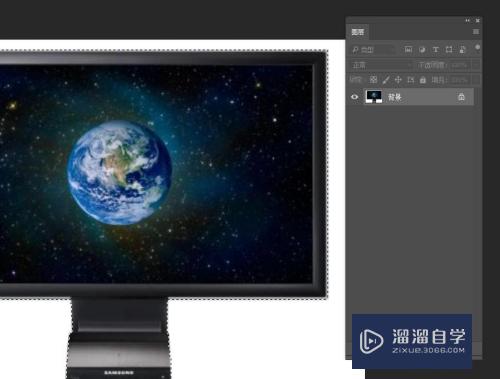CAD怎么创建和编辑标注样式(cad怎么创建和编辑标注样式图形)优质
CAD是非常不错的精确绘图软件。我们可以使用各种命令进行绘制图纸。软件在进行画图时。我们经常需要进行标注。为了让别人更好的看明白图纸的内容。但是CAD怎么创建和编辑标注样式?今天我们一起来学吧!
工具/软件
硬件型号:华为笔记本电脑MateBook 14s
系统版本:Windows7
所需软件:CAD编辑器
方法/步骤
第1步
CAD编辑工具的获取方法:
想要对CAd图纸文档进行编辑操作。我们需要先从百度中搜索下载相关CAD编辑工具。
第2步
利用CAD编辑工具打开任意一个CAd图纸文档。在此我们勾选“预览”按钮就可以对其中的文档进行预览操作了。在此创建一个新文档。
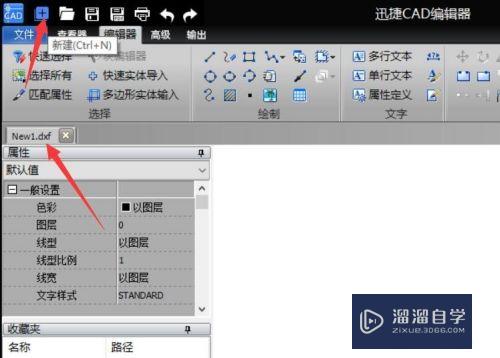
第3步
切换到“编辑器”选项卡。在“绘图”列表中点击任意一个绘图工具。就可以在图纸中进行绘图操作了。
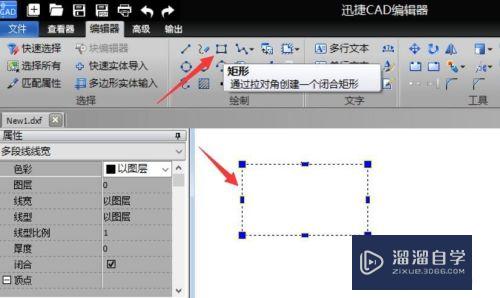
第4步
待完成图形的绘制操作后。可以在选中图形的情况下。在左侧的“属性”窗口中对线条颜色及线宽进行设置。
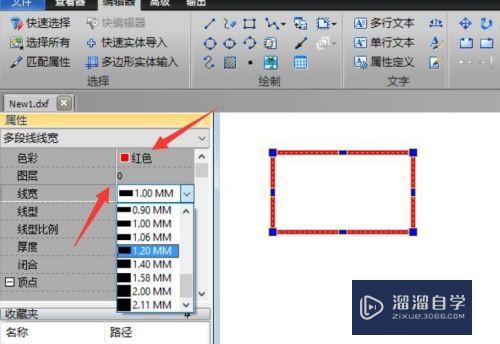
第5步
标注样式的设置:
点击“文字”列表中的“标注样式”按钮。即可打开如图所示的“标注样式”设置界面。在此可以修改或创建新的标注样式。
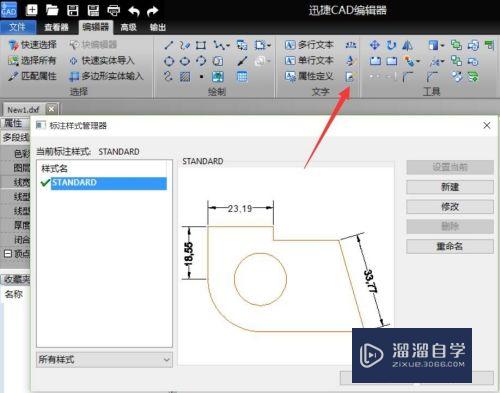
第6步
最后在“文字”列表中点击“标注”按钮。并在图形中相应的捕捉点进行点击即可完成标注的添加操作。
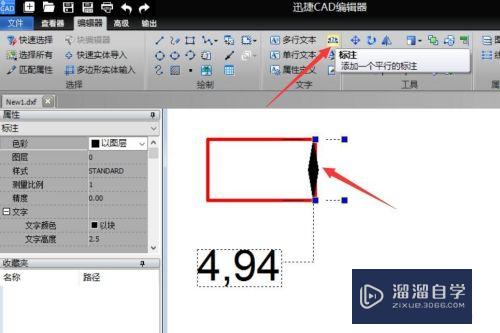
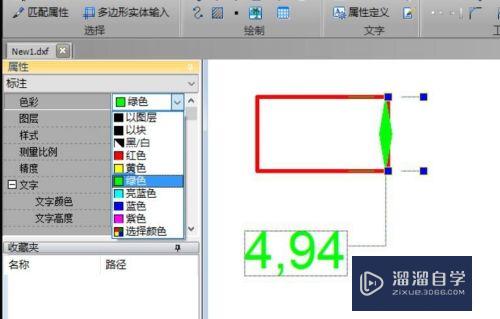
以上关于“CAD怎么创建和编辑标注样式(cad怎么创建和编辑标注样式图形)”的内容小渲今天就介绍到这里。希望这篇文章能够帮助到小伙伴们解决问题。如果觉得教程不详细的话。可以在本站搜索相关的教程学习哦!
更多精选教程文章推荐
以上是由资深渲染大师 小渲 整理编辑的,如果觉得对你有帮助,可以收藏或分享给身边的人
本文标题:CAD怎么创建和编辑标注样式(cad怎么创建和编辑标注样式图形)
本文地址:http://www.hszkedu.com/64313.html ,转载请注明来源:云渲染教程网
友情提示:本站内容均为网友发布,并不代表本站立场,如果本站的信息无意侵犯了您的版权,请联系我们及时处理,分享目的仅供大家学习与参考,不代表云渲染农场的立场!
本文地址:http://www.hszkedu.com/64313.html ,转载请注明来源:云渲染教程网
友情提示:本站内容均为网友发布,并不代表本站立场,如果本站的信息无意侵犯了您的版权,请联系我们及时处理,分享目的仅供大家学习与参考,不代表云渲染农场的立场!